QuickLook es una característica increíble de macOS que le permite obtener una vista previa de los archivos. Si tiene muchos archivos para revisar, lo encontrará excepcionalmente útil. Admite una gran cantidad de formatos de archivo y, para los formatos que no admite, puede instalar un complemento. Por supuesto, tendrá que encontrar un complemento para el tipo de archivo que desea obtener una vista previa en QuickLook . En cuanto al complemento en sí, no será un paquete instalable o un archivo DMG que pueda ejecutar. Así es como se instala un complemento en QuickLook.
Instalar el complemento en QuickLook
Un complemento QuickLook tiene la extensión .qlgenerator. Es posible que el archivo de complemento que tiene se haya descargado como un archivo comprimido. En ese caso, puede extraerlo con la utilidad de archivo incorporada en macOS.
Una vez extraído, debe decidir cómo desea instalar el complemento, es decir, en todo el sistema o solo para el usuario actual. El proceso no es complicado para ninguno de los dos, así que téngalo en cuenta. Para instalar un complemento en QuickLook, debe moverlo a la carpeta QuickLook. Esta carpeta se encuentra en la carpeta Biblioteca. Mueva el archivo a una de las siguientes ubicaciones, según cómo desee instalarlo.
Todo el sistema
/ Biblioteca / QuickLook /
Usuario específico
~ / Biblioteca / QuickLook /
Es posible que deba autenticarse con la contraseña de administrador o de usuario antes de poder pegar el archivo.
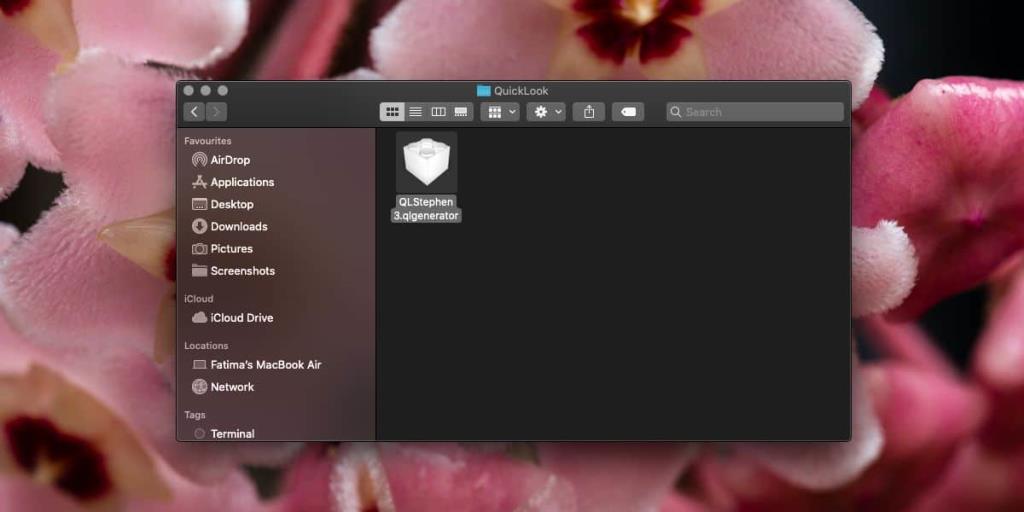
Una vez que haya pegado el archivo, debe hacer una de dos cosas; puede cerrar sesión en el sistema y volver a iniciar sesión para aplicar el cambio, o puede ejecutar un comando simple en la Terminal y omitir el paso de cierre de sesión / entrada.
Si desea ejecutar el comando Terminal, continúe, abra la aplicación y ejecute el comando a continuación. Se completará en unos segundos. Una vez que se haya ejecutado el comando, podrá utilizar QuickLook y el complemento que instaló.
qlmanage -r
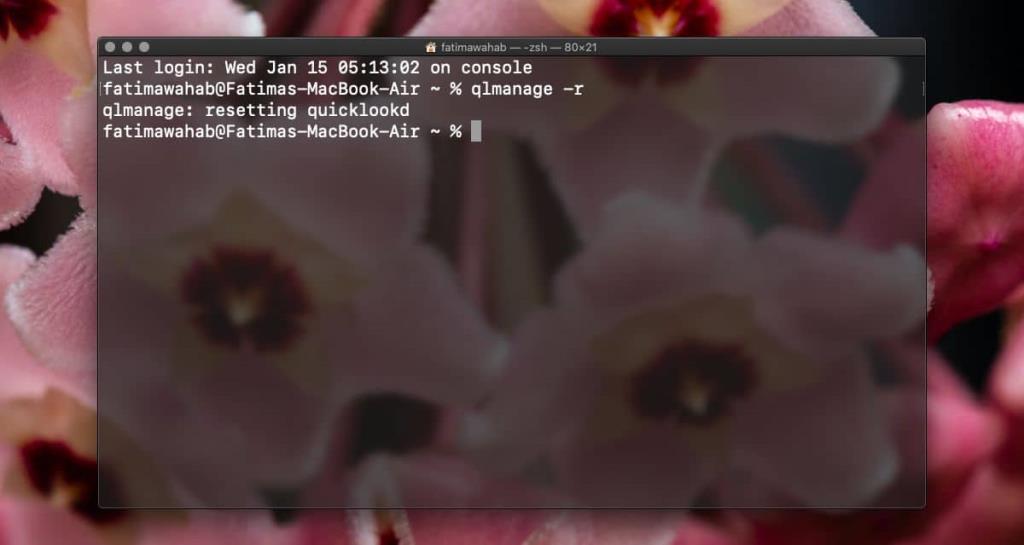
Eliminar el complemento de QuickLook
Eliminar el complemento de tu Mac es tan simple como instalarlo. Todo lo que necesita saber es dónde copió el archivo del complemento, es decir, en qué carpeta de la biblioteca, en la carpeta de todo el sistema o en una específica del usuario.
Una vez que sepa en qué carpeta se encuentra el archivo del complemento, puede eliminarlo. Al eliminar el archivo, es posible que deba autenticar el cambio con la contraseña de administrador o usuario. Después de que se haya eliminado el archivo, tendrá que cerrar sesión y volver a iniciar sesión en su sistema para aplicar el cambio, o puede ejecutar el mismo comando de Terminal que se proporcionó en la sección anterior y omitir el paso de inicio / cierre de sesión.

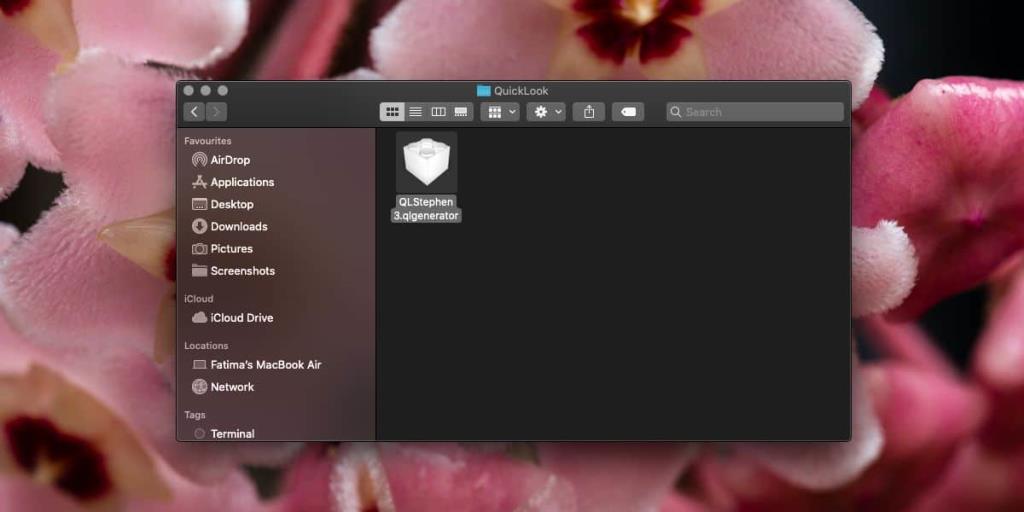
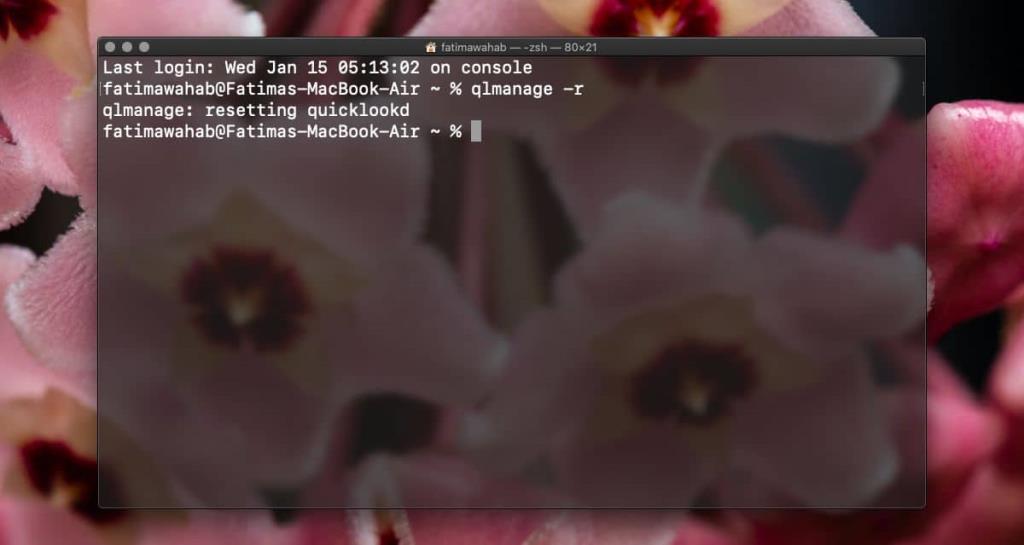


![Sincroniza música con Android, Windows Phone y Blackberry [Mac] Sincroniza música con Android, Windows Phone y Blackberry [Mac]](https://tips.webtech360.com/resources8/r252/image-6436-0829093741956.jpg)
![Memory Diag y Battery Diag son dos aplicaciones sencillas de monitorización del sistema [Mac] Memory Diag y Battery Diag son dos aplicaciones sencillas de monitorización del sistema [Mac]](https://tips.webtech360.com/resources8/r252/image-6209-0829094630183.png)
